win10无法访问电脑 Win10系统电脑无法访问局域网共享电脑解决方法
更新时间:2024-02-21 12:38:41作者:jiang
在现代社会电脑已经成为我们生活中不可或缺的工具之一,有时我们可能会遇到一些问题,例如在使用Win10系统的电脑时,无法访问局域网共享电脑。这个问题给我们的工作和学习带来了很大的困扰。为了解决这个问题,我们需要了解其中的原因,并找到相应的解决方法。本文将就这一问题进行探讨,为大家提供一些解决方案,以便更好地利用Win10系统的电脑。
具体步骤:
1、首先按下WIN+R键,在运行框中输入control,然后回车;
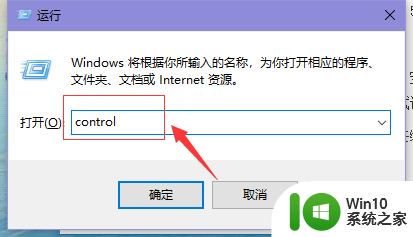
2、在控制面板中点击程序
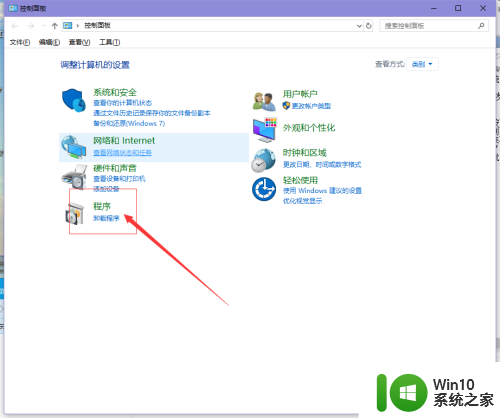
3、接下来再点击启用或关闭Windows功能选项
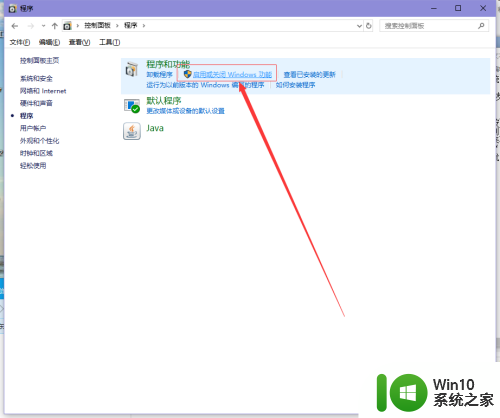
4、找到“SMB1.0/CIFS文件共享支持”勾选起来再确定;
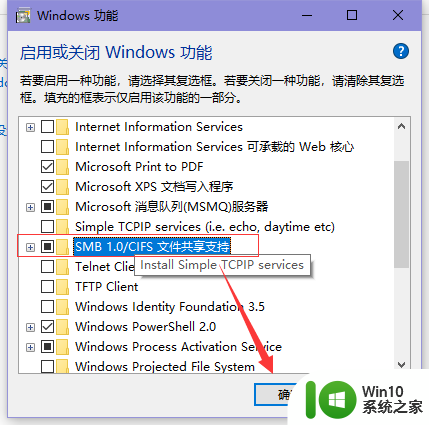
5、一会就可以安装成功了。并且重启计算机
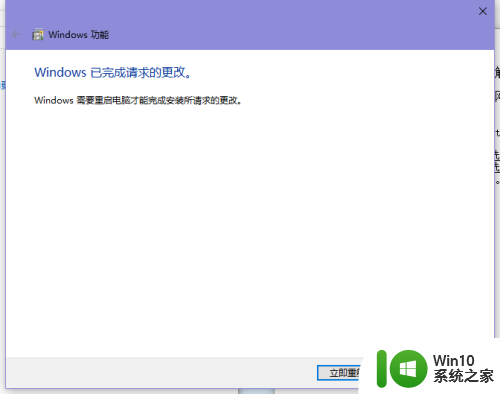
以上就是关于win10无法访问电脑的全部内容,如果有出现相同情况的用户,可以按照以上方法来解决。
win10无法访问电脑 Win10系统电脑无法访问局域网共享电脑解决方法相关教程
- win10局域网有些电脑不能访问怎么办 Win10系统局域网共享电脑无法访问的解决方法
- win10电脑无法访问局域网共享提示0x80070035错误代码如何处理 win10电脑无法访问局域网共享怎么办
- Win10系统中局域网共享看不到其他电脑如何处理 Win10系统局域网共享无法访问其他电脑怎么办
- win10设置共享打印机后其他电脑无法访问 win10局域网打印机共享无法访问解决方法
- win10局域网共享文件无法访问错误代码0*80070035修复方法 Win10局域网共享文件无法访问怎么办
- win10不能访问局域网其他电脑怎么办 win10局域网无法访问其他电脑解决方法
- win10无法访问共享文件夹请与网络管理员联系怎么办 win10无法访问局域网共享文件夹解决方法
- win10在局域网内无法访问其他电脑的解决方案 如何解决win10局域网内无法发现其他电脑的问题
- Win10无法访问局域网电脑怎么办 如何解决win10无法访问家庭组网络中的电脑问题
- win10系统如何访问局域网共享电脑 win10系统共享电脑的设置方法
- win10局域网连接打印机无法打印 Win10正式版无法访问局域网电脑共享打印机
- win10无法访问局域网网上邻居的原因及解决方法 win10局域网共享文件夹无法显示的解决方法
- 蜘蛛侠:暗影之网win10无法运行解决方法 蜘蛛侠暗影之网win10闪退解决方法
- win10玩只狼:影逝二度游戏卡顿什么原因 win10玩只狼:影逝二度游戏卡顿的处理方法 win10只狼影逝二度游戏卡顿解决方法
- 《极品飞车13:变速》win10无法启动解决方法 极品飞车13变速win10闪退解决方法
- win10桌面图标设置没有权限访问如何处理 Win10桌面图标权限访问被拒绝怎么办
win10系统教程推荐
- 1 蜘蛛侠:暗影之网win10无法运行解决方法 蜘蛛侠暗影之网win10闪退解决方法
- 2 win10桌面图标设置没有权限访问如何处理 Win10桌面图标权限访问被拒绝怎么办
- 3 win10关闭个人信息收集的最佳方法 如何在win10中关闭个人信息收集
- 4 英雄联盟win10无法初始化图像设备怎么办 英雄联盟win10启动黑屏怎么解决
- 5 win10需要来自system权限才能删除解决方法 Win10删除文件需要管理员权限解决方法
- 6 win10电脑查看激活密码的快捷方法 win10电脑激活密码查看方法
- 7 win10平板模式怎么切换电脑模式快捷键 win10平板模式如何切换至电脑模式
- 8 win10 usb无法识别鼠标无法操作如何修复 Win10 USB接口无法识别鼠标怎么办
- 9 笔记本电脑win10更新后开机黑屏很久才有画面如何修复 win10更新后笔记本电脑开机黑屏怎么办
- 10 电脑w10设备管理器里没有蓝牙怎么办 电脑w10蓝牙设备管理器找不到
win10系统推荐
- 1 萝卜家园ghost win10 32位安装稳定版下载v2023.12
- 2 电脑公司ghost win10 64位专业免激活版v2023.12
- 3 番茄家园ghost win10 32位旗舰破解版v2023.12
- 4 索尼笔记本ghost win10 64位原版正式版v2023.12
- 5 系统之家ghost win10 64位u盘家庭版v2023.12
- 6 电脑公司ghost win10 64位官方破解版v2023.12
- 7 系统之家windows10 64位原版安装版v2023.12
- 8 深度技术ghost win10 64位极速稳定版v2023.12
- 9 雨林木风ghost win10 64位专业旗舰版v2023.12
- 10 电脑公司ghost win10 32位正式装机版v2023.12